Effettuare il provisioning di un nuovo ambiente
Si applica a: Project Operations per scenari basati su risorse/materiali non stoccati
In questo articolo vengono fornite informazioni su come eseguire il provisioning di un nuovo ambiente Dynamics 365 Project Operations per scenari basati su risorse/materiali non stoccati.
Abilitare il provisioning automatizzato di Project Operations in un progetto LCS
Utilizza i passaggi seguenti per abilitare il flusso di provisioning automatizzato di Project Operations per il progetto LCS.
Vai a LCS e seleziona il riquadro Gestione funzionalità di anteprima.
Nell'elenco Funzionalità di anteprima seleziona Funzionalità Project Operations, quindi seleziona Funzionalità di anteprima abilitata per abilitare Project Operations.
Nota
Questo passaggio viene eseguito solo una volta per progetto LCS.
Effettuare il provisioning di un ambiente Project Operations
Apri una nuova distribuzione di ambiente dimostrativo o ambiente sandbox/di produzione Dynamics 365 Finance.
Segui la procedura guidata Provisioning ambiente.
Importante
Assicurati che la versione dell'applicazione selezionata sia 10.0.13 o successiva.
Per effettuare il provisioning di Project Operations, in Impostazioni avanzate seleziona Common Data Service.
Abilita l'Impostazione Common Data Service selezionando Sì e quindi inserisci le informazioni nei campi obbligatori:
- Nome
- Area geografica
- Linguaggio
- Valuta
Nel campo Modello Common Data Service, seleziona Project Operations
Seleziona il tipo di ambiente per la distribuzione. Una versione di valutazione basata su abbonamento ti consentirà di distribuire un ambiente CDS per 30 giorni.
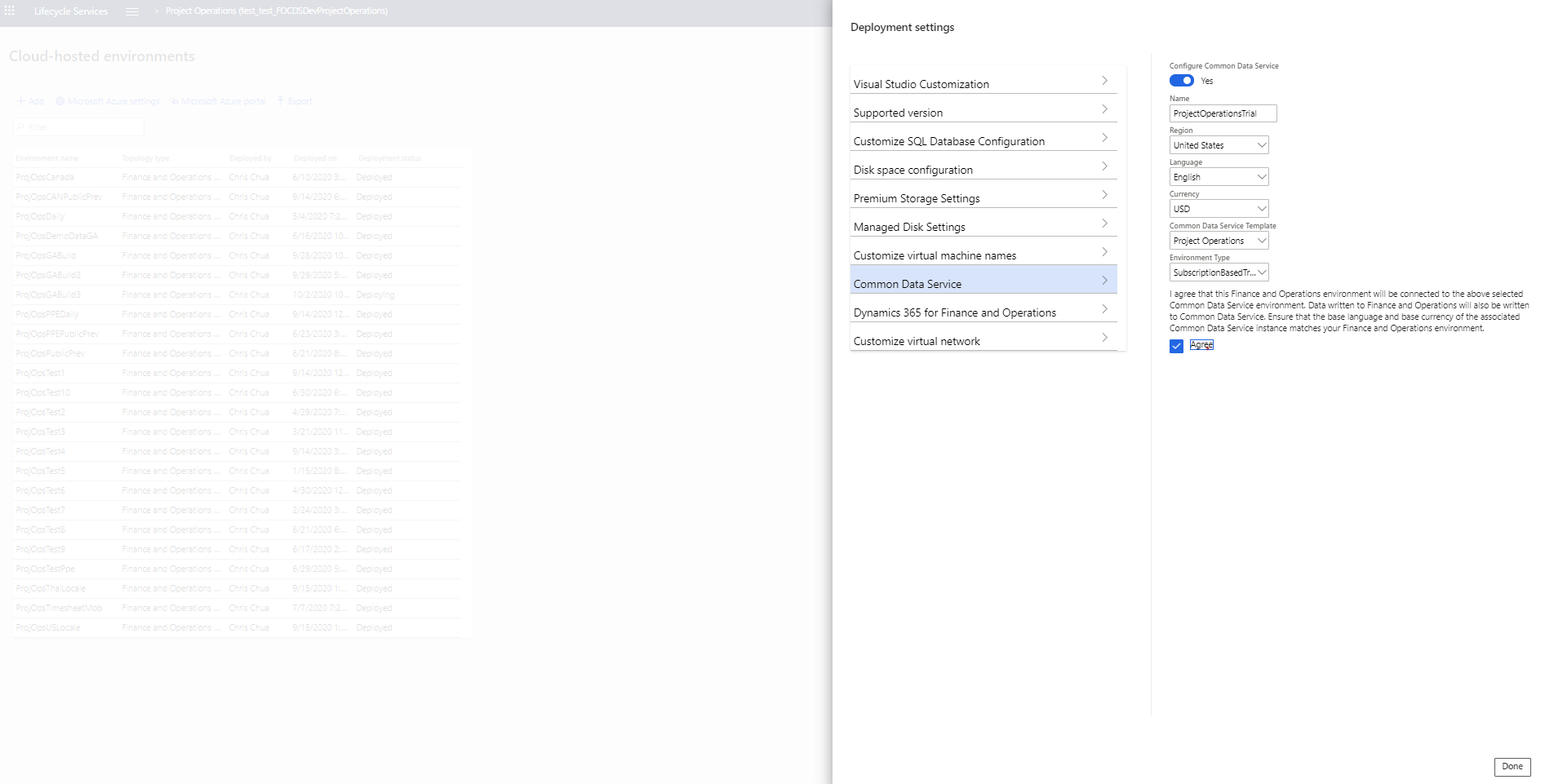
Importante
Seleziona Accetto per accettare le condizioni d'uso e quindi seleziona Fatto per tornare alle impostazioni di distribuzione.
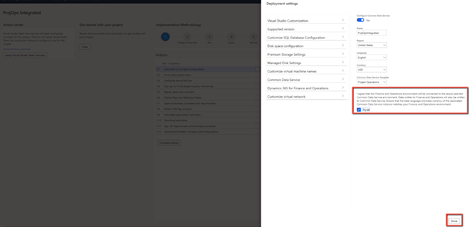
Facoltativo: applica i dati demo all'ambiente. Vai a Impostazioni avanzate seleziona Personalizza configurazione database SQL e imposta Specificare un set di dati per il database dell'applicazione su Demo.
Completa i restanti campi obbligatori nella procedura guidata e conferma la distribuzione. Il tempo per il provisioning dell'ambiente varia in base al tipo di ambiente. Il provisioning potrebbe richiedere fino a sei ore.
Dopo il completamento della distribuzione, l'ambiente verrà visualizzato come Distribuito.
Per confermare che l'ambiente è stato distribuito correttamente, seleziona Accesso e accedi all'ambiente per confermare.

Applicare gli aggiornamenti all'ambiente Finance
Project Operations richiede un ambiente Finance con la versione dell'applicazione 10.0.13 (10.0.569.20009) o superiore.
Potrebbe essere necessario applicare aggiornamenti di qualità all'ambiente Finance per ricevere questa versione.
In LCS, nella pagina Dettagli ambiente, nella sezione Aggiornamenti disponibili, seleziona Visualizza aggiornamento.
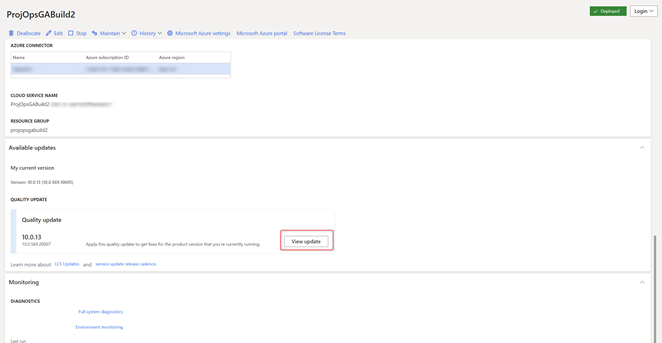
Nella pagina Aggiornamenti binari, seleziona Salva pacchetto.
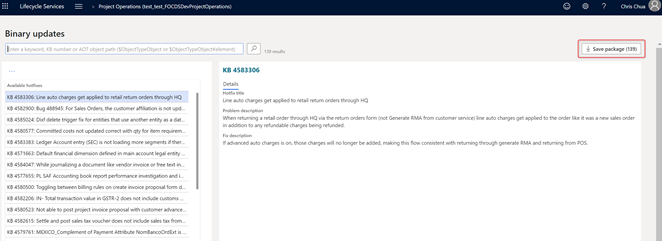
Fai clic su Seleziona tutto e quindi seleziona Salva pacchetto.
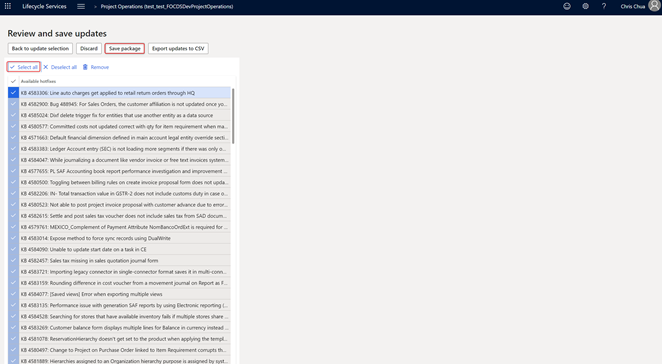
Immetti un nome e una descrizione del pacchetto, quindi seleziona Salva. A seconda della connessione Internet, questo processo potrebbe richiedere del tempo.
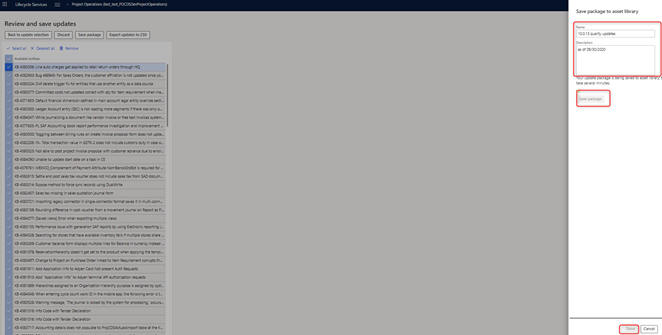
Dopo aver salvato il pacchetto, seleziona Fatto e salva questo pacchetto nella raccolta di risorse nel progetto LCS.
Il salvataggio e la convalida del pacchetto potrebbero richiedere circa 15 minuti.
Per applicare l'aggiornamento, passa alla pagina Dettagli ambiente in LCS e seleziona Gestisci>Applica aggiornamenti.
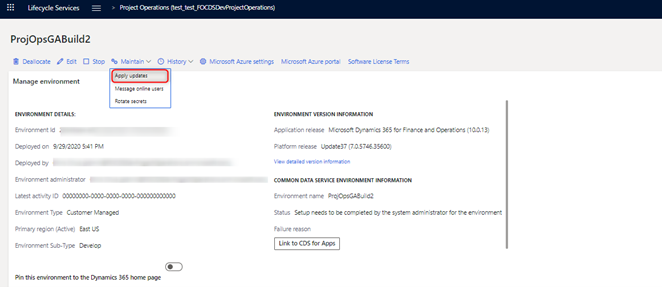
Nell'elenco degli aggiornamenti seleziona il pacchetto che hai creato e seleziona Applica.
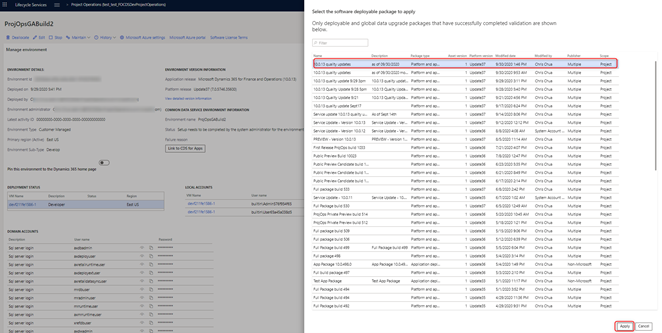
La manutenzione dell'ambiente richiederà del tempo. Al termine, l'ambiente tornerà a uno stato distribuito.

Stabilire una connessione a Doppia scrittura
Nel progetto LCS, vai alla pagina Dettagli ambiente.
In Informazioni sull'ambiente Common Data Service, seleziona Collega a CDS per app.
Dopo aver completato il collegamento, seleziona di nuovo Collega a CDS per app. Verrai reindirizzato a Doppia scrittura in Finance.
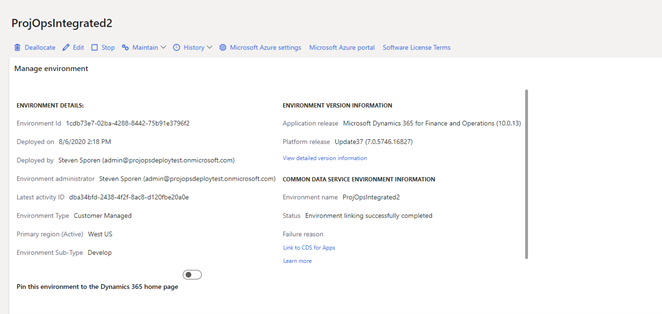
Seleziona Applica soluzione per accedere alle entità che verranno mappate nell'integrazione.
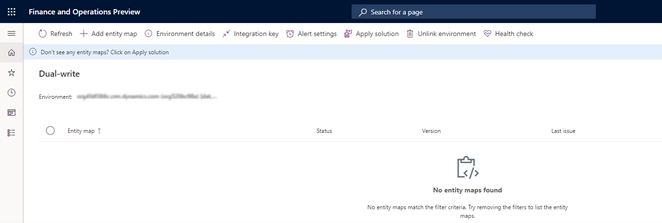
Seleziona entrambe le soluzioni, Mappa di entità a doppia scrittura di Dynamics 365 Finance e Mappe di entità a doppia scrittura di Dynamics 365 Project Operations, quindi seleziona Applica.
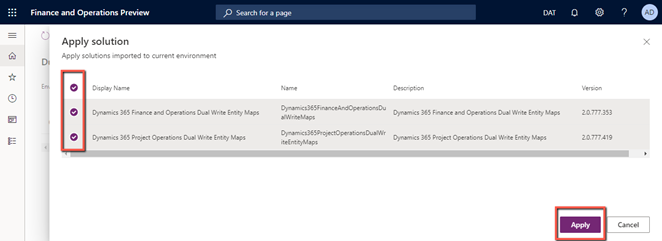
Dopo aver applicato le soluzioni, le entità doppia scrittura vengono applicate all'ambiente.
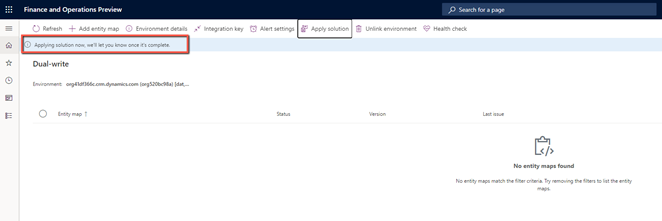
Dopo l'applicazione delle entità, tutti i mapping disponibili vengono elencati nell'ambiente.
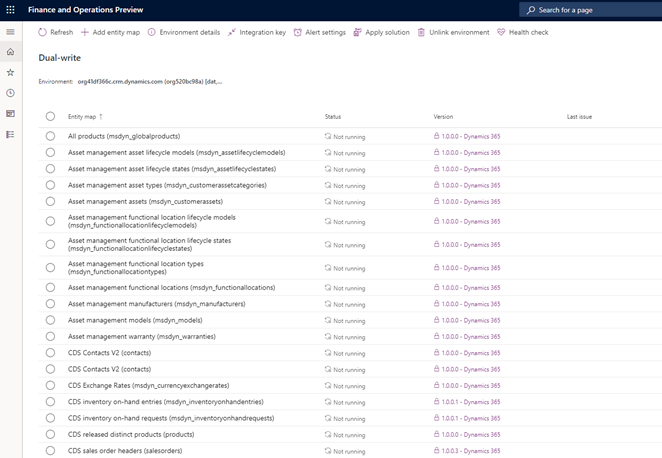
Aggiornare le entità di dati dopo l'aggiornamento
In Finance, vai all'area di lavoro Gestione dati.
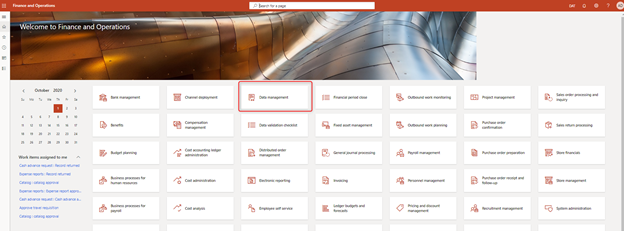
Seleziona il riquadro Parametri framework.
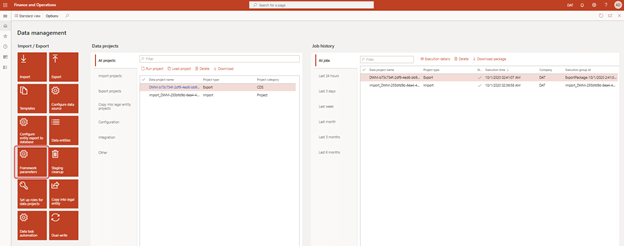
Nella pagina Impostazioni entità, seleziona Aggiorna elenco di entità.
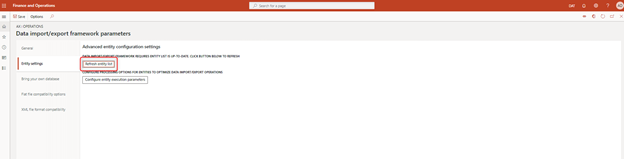
L'aggiornamento richiederà circa 20 minuti. Riceverai un avviso quando sarà completo.

Aggiornare le impostazioni di sicurezza su Project Operations su Dataverse
Vai Project Operations nell'ambiente Dataverse.
Passa a Impostazioni>Sicurezza>Ruoli di sicurezza.
Nella pagina Ruoli di sicurezza nell'elenco dei ruoli, seleziona utente app a doppia scrittura e seleziona la scheda Entità personalizzate.
Verificare che il ruolo abbia le autorizzazioni Leggi e Aggiungi a per le seguenti entità:
- Tipo di tasso di cambio valuta
- Piano dei conti
- Calendario fiscale
- Libro mastro
- Azienda
- Spesa
Dopo aver aggiornato ruolo di sicurezza, vai a Impostazioni>Sicurezza>Team e seleziona il team predefinito nella visualizzazione team Proprietario azienda locale.
Seleziona Gestisci ruoli e verifica che il privilegio di sicurezza utente app a doppia scrittura sia applicato a questo team.
Eseguire il mapping doppia scrittura di Project Operations
Nel progetto LCS, vai alla pagina Dettagli ambiente.
In Informazioni sull'ambiente Common Data Service, seleziona Collega a CDS per app. Dopo aver selezionato il collegamento, verrai reindirizzato all'elenco delle entità nei mapping.
Avvia le mappe. Per ulteriori informazioni, vedi Versioni della mappa a doppia scrittura di Project Operations
Conferma che tutti i mapping relativi al progetto siano in stato di esecuzione.
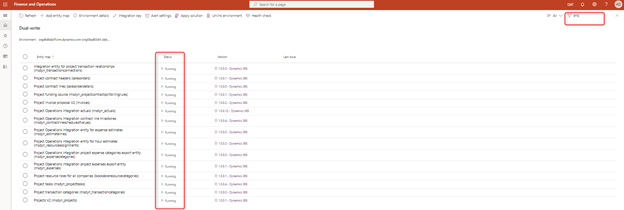
Applicare i dati di configurazione in CDS per Project Operations (facoltativo)
Se hai applicato i dati demo all'ambiente Finance, vedi Impostare e applicare i dati di configurazione in Common Data Service per Project Operations per applicare i dati demo all'ambiente CDS.
Il provisioning e la configurazione dell'ambiente Project Operations sono stati ora completati.